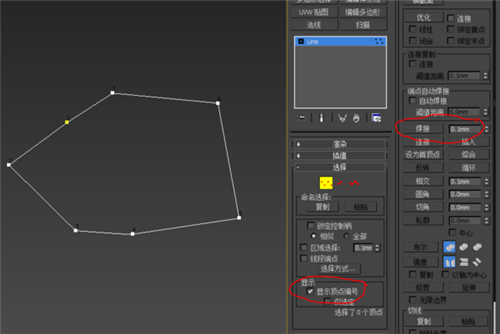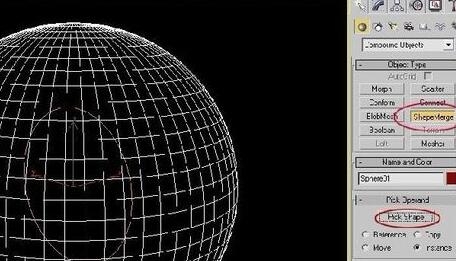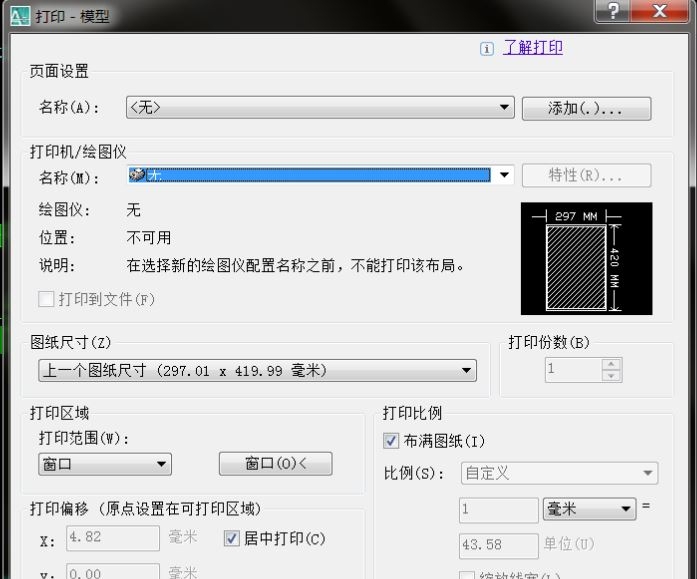3DMAX制作可爱的金发小布偶玩具模型(3dmax小熊玩偶制作)优质
小布偶就是让人怜爱的一种玩具。虽构成简单但不失天真。那么一起来看看3d模型库布娃娃的最终效果图:

一。制作布偶 1。启动3dmax9.0。点击“创建”命令面板中的“图形”按钮。单击“螺旋线”工具按钮。在顶部视图中拖动鼠标绘制一螺旋线helix01。并通过“修改”命令面板修改其参数。如图所示。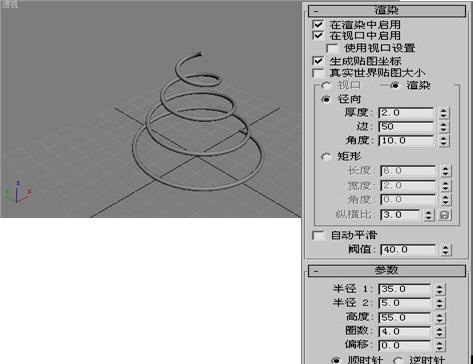
2。通过“几何体”按钮进入创建面板。点击“球体”绘制一球体sphere01。作为玩偶的头。另外绘制两个球体sphere02。sphere03作为它的眼睛。调整四种模型的相互位置。如图所示。

二。制作头发 1。单击“创建”命令面板。点击“几何体”按钮。在下拉列表框中选择“标准基本体”项。点击“圆锥体”按钮。在顶部视图中绘制一锥体cone01。如图所示。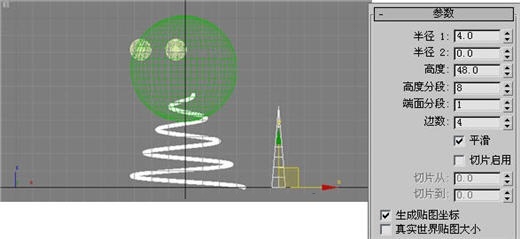
2。单击“创建”命令面板。点击“几何体”按钮。在下拉列表框中选择“复合对象”项。点击面板中的“散布”按钮。打开“拾取分布对象”卷展栏。点击“拾取分布对象”按钮。拾取视图中的玩偶的头部。完成头发的移植。如图所示。
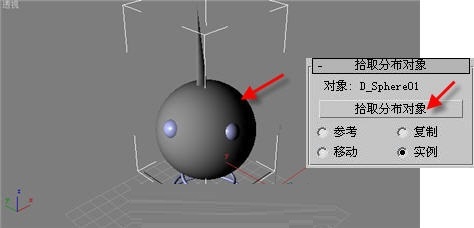
3。点击“源对象参数”栏下的“重复数”值可以调整头发的数目。定义分布方式。为了显示的更加迅速可以选择代理显示。调整为50%。但在渲染时并不会减少计算。只是为了在视图操作时更加的灵活。如图所示。

4。调整头发在头部的位置。勾选“散布对象”卷展栏中的“分布对象参数”的“仅使用选定面”复选框。并点中“对象”栏下的“分布:D_sphere01”项。视图中如图所示。
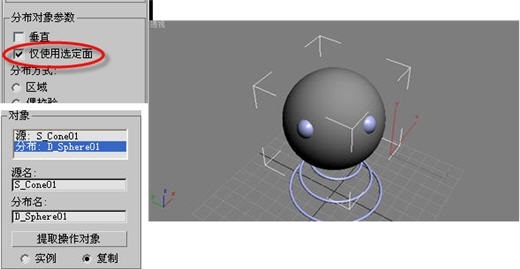
5。在“修改”面板中。点中sphere项。在“修改器列表”中选择“网格选择”项。单击“网络选择参数”卷展栏下的“多边形”按钮。在视图中拖拽出头发应在的位置。如图所示。
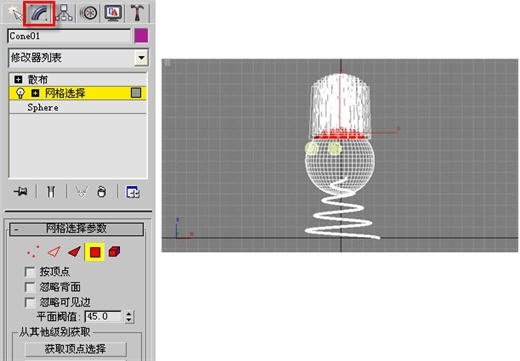
当前第1/2页首页1下一页尾页
更多精选教程文章推荐
以上是由资深渲染大师 小渲 整理编辑的,如果觉得对你有帮助,可以收藏或分享给身边的人
本文地址:http://www.hszkedu.com/34661.html ,转载请注明来源:云渲染教程网
友情提示:本站内容均为网友发布,并不代表本站立场,如果本站的信息无意侵犯了您的版权,请联系我们及时处理,分享目的仅供大家学习与参考,不代表云渲染农场的立场!